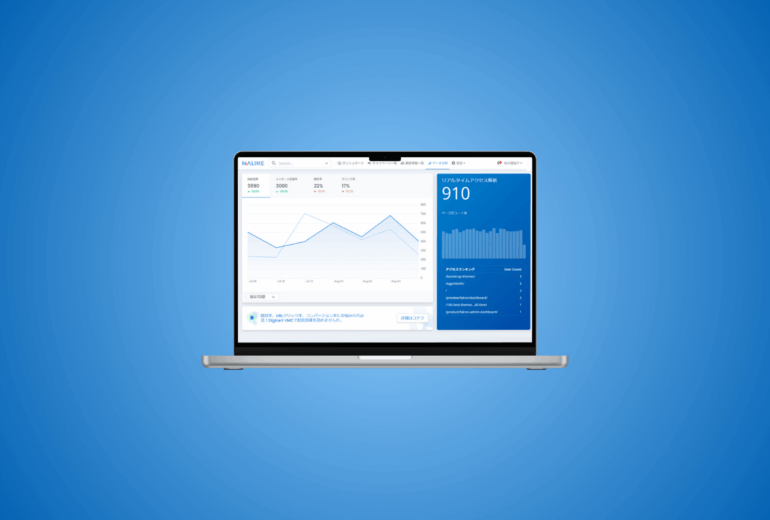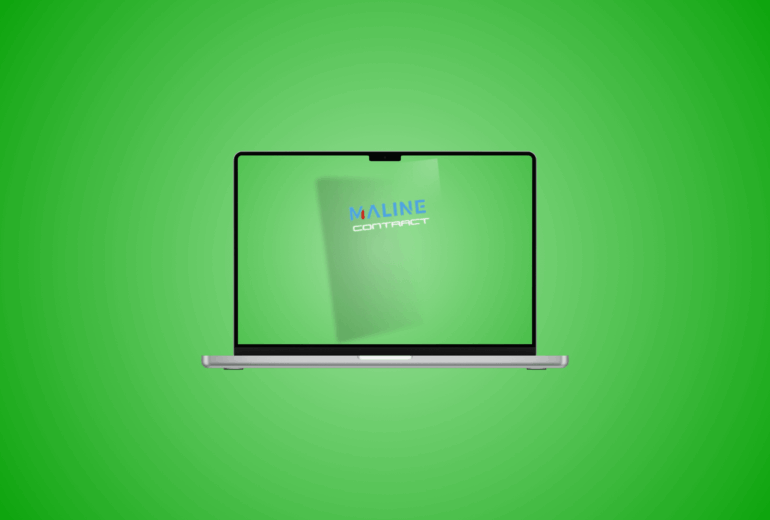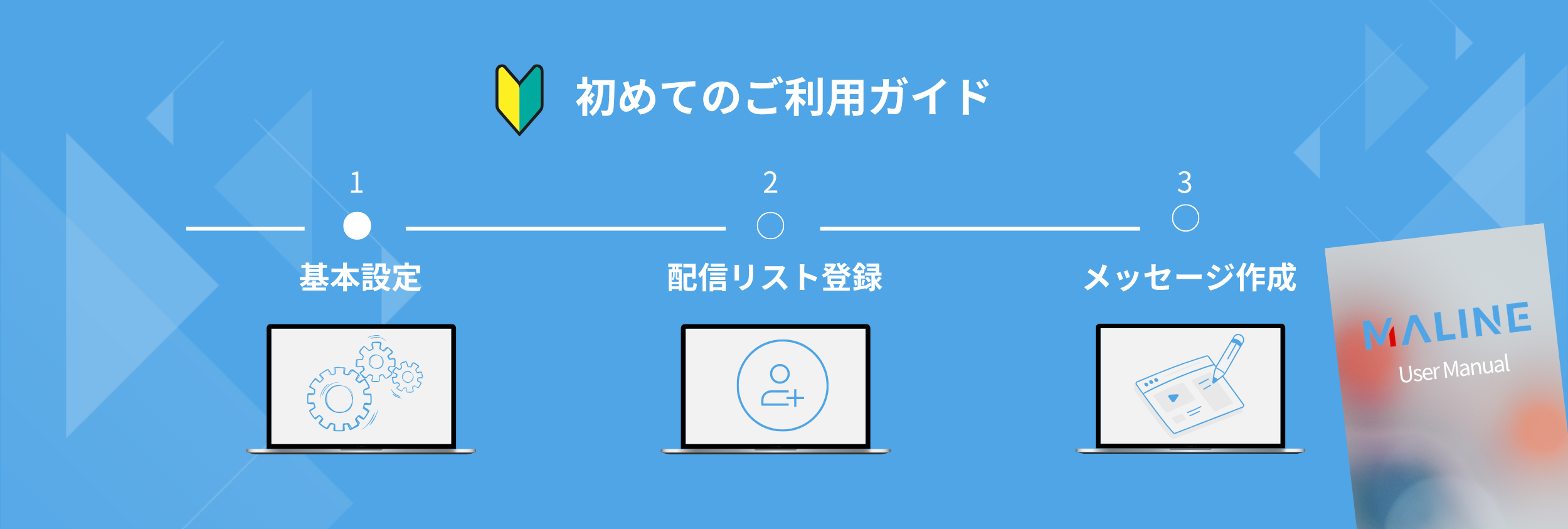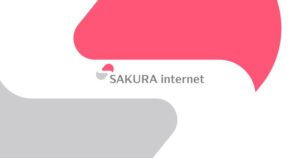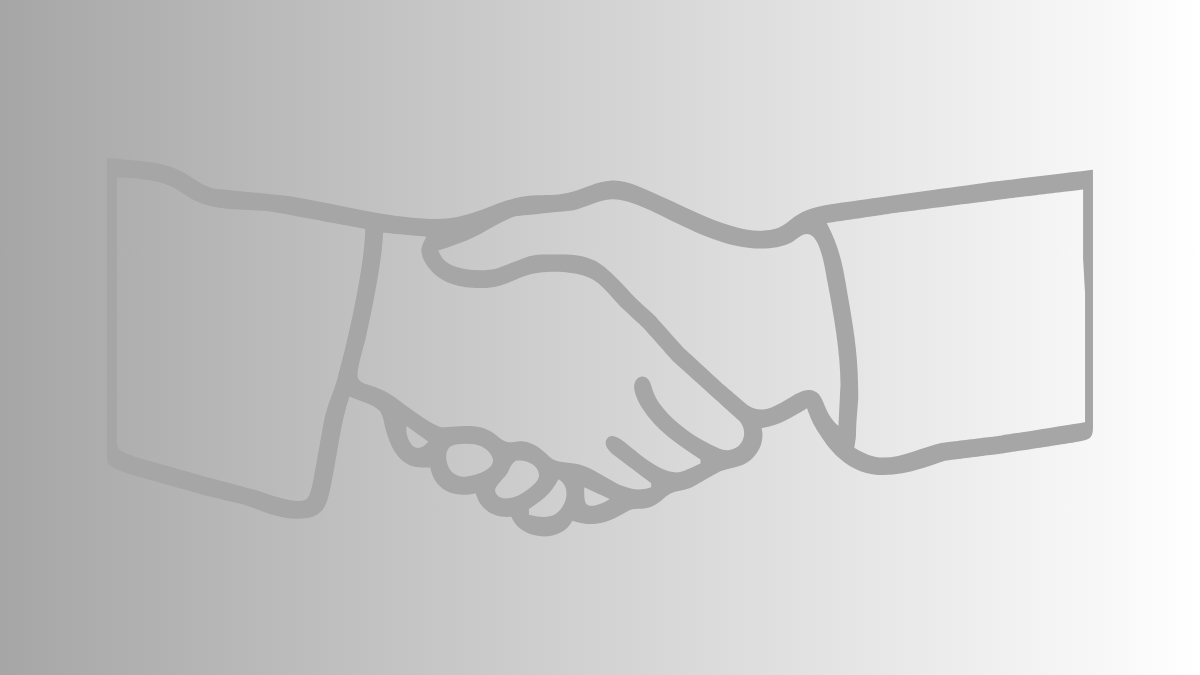更新情報このページは2025年7月25日にversion1.0に更新されました。
STEP1. 基本設定(送信元ドメイン)設定方法
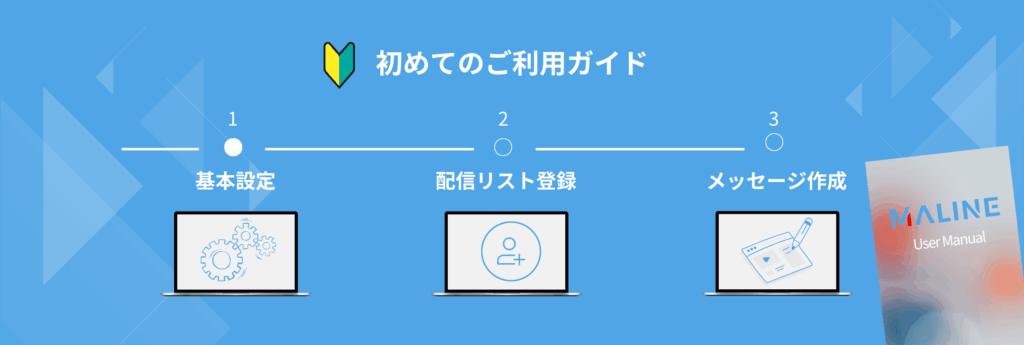
メール送信元ドメインとは…メール送信元ドメインとは、メール送信元(差出人)のドメインを指します。
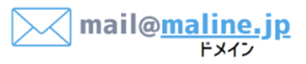
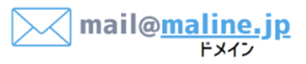
- 設定 > 基本設定へ移動
ヘッダーにある『設定』>『基本設定』をクリックして下さい。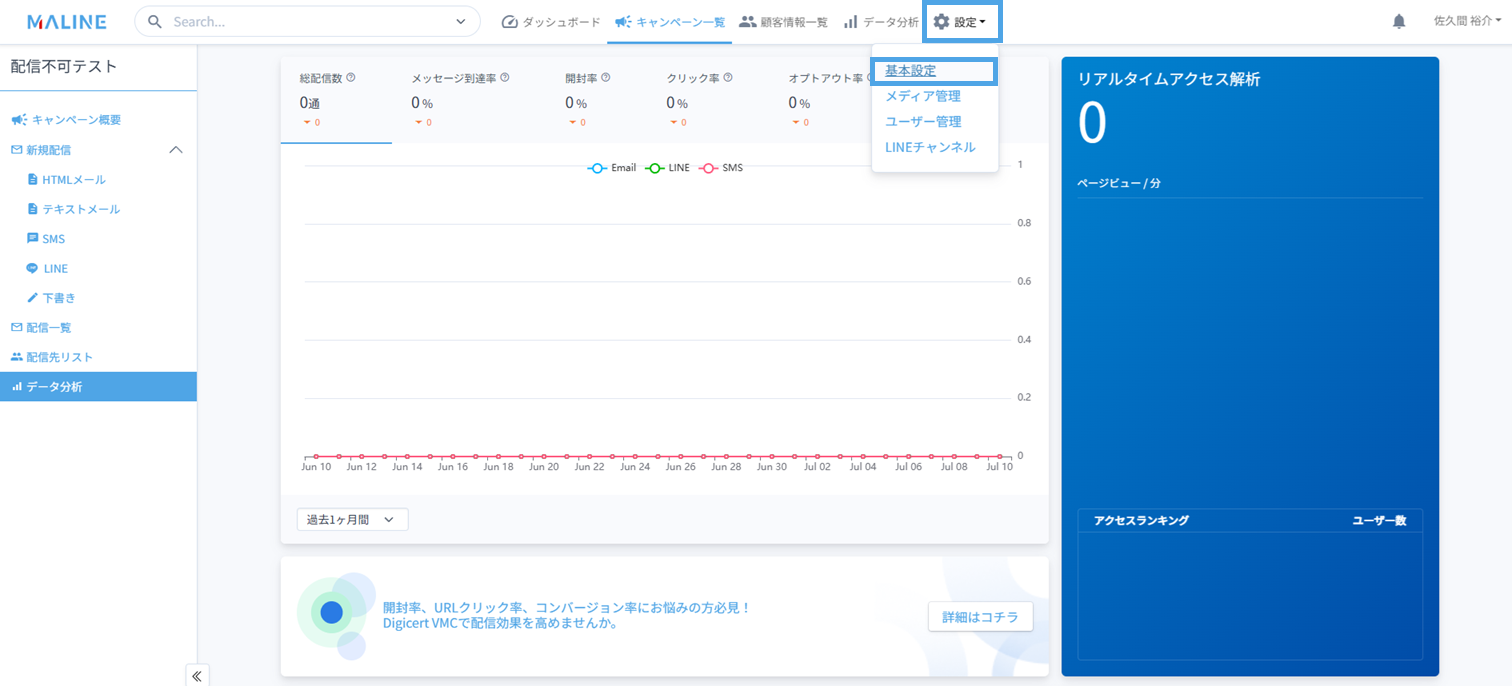
- メール送信元ドメインの登録ボタンをクリック
スクロールし、『メール送信元ドメイン』の登録をクリックして下さい。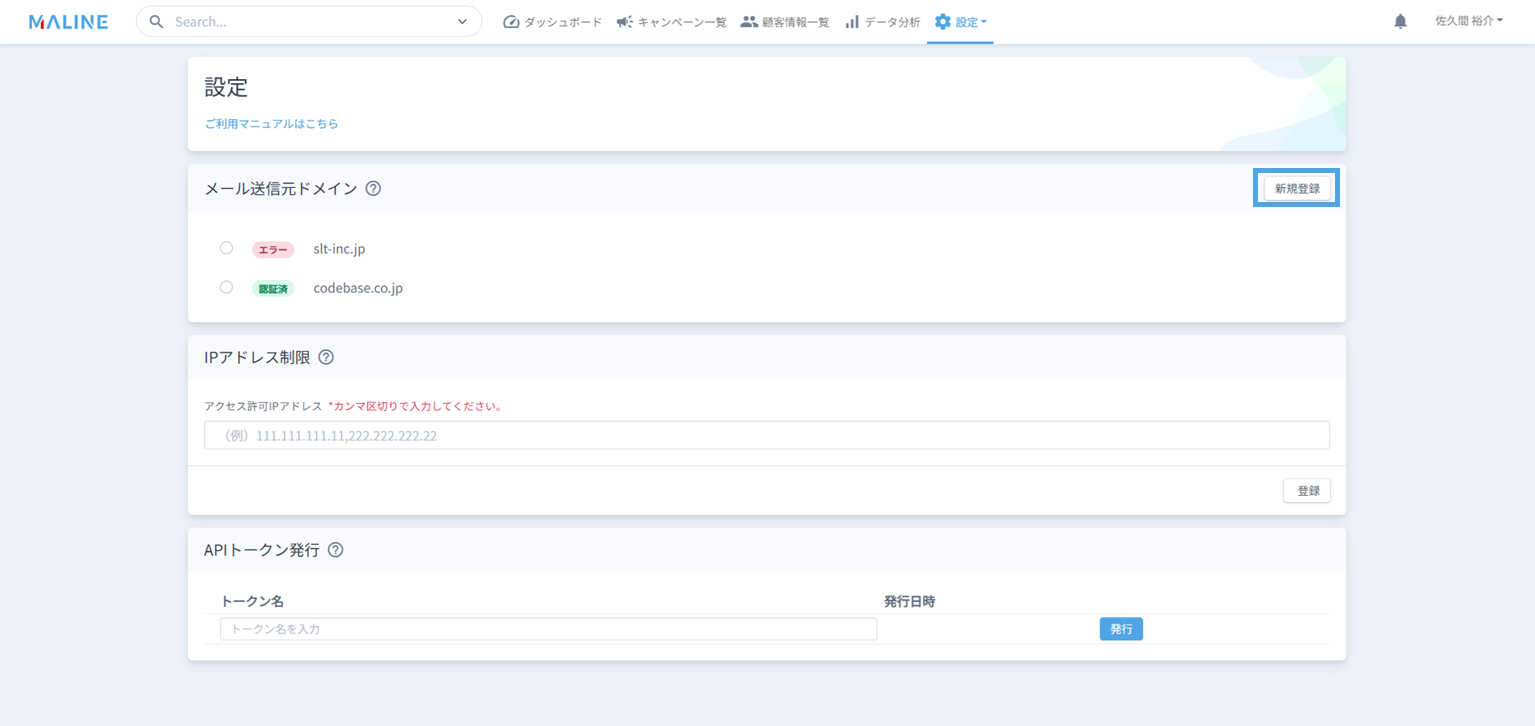
- 送信元ドメイン入力
Fromアドレス(送信元アドレス)のドメインを入力し、登録ボタンを押してください。[email protected]のメールアドレスをお使いの場合、@を含めずmaline.jpのみ入力して下さい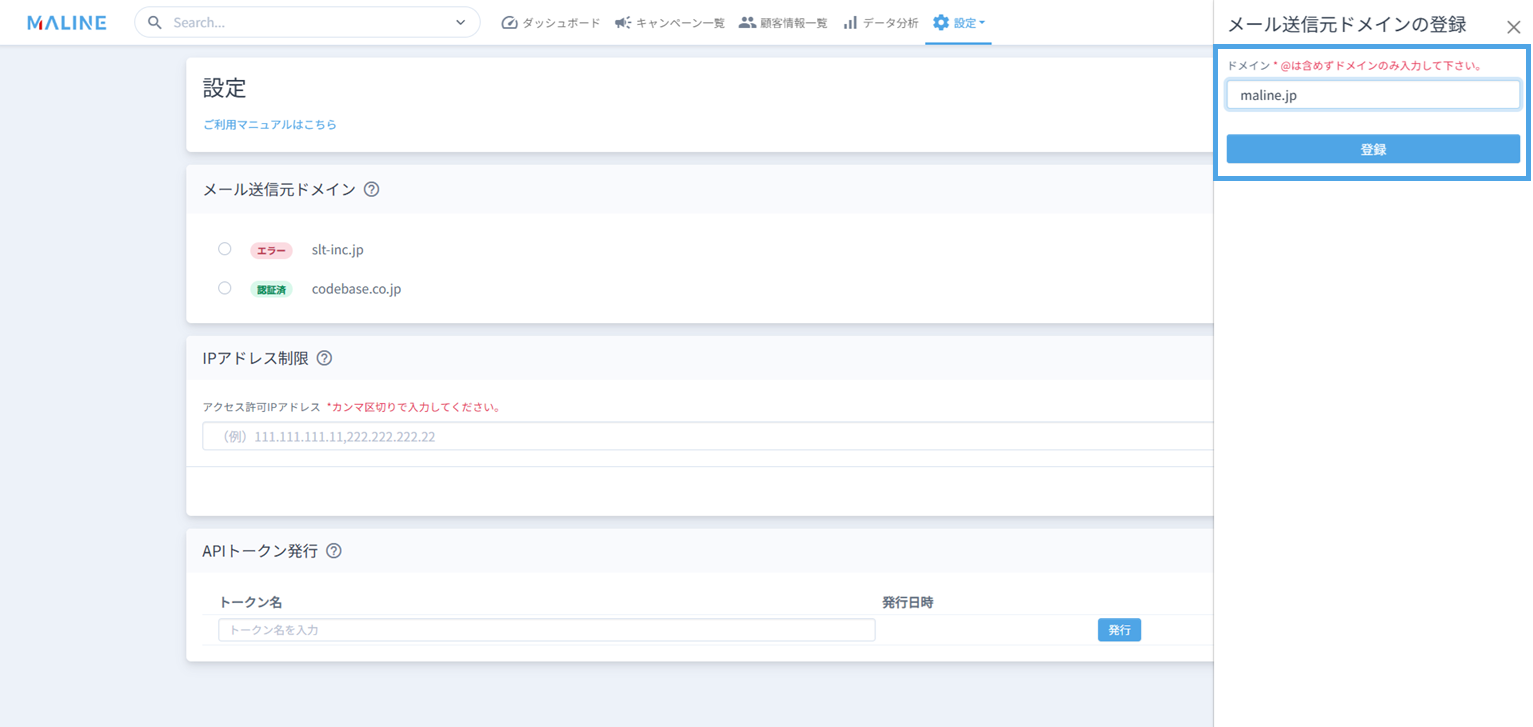
- DKIM取得
ドメイン登録後、メール送信元ドメインに追加されたドメインが表示されます。追加されたドメインをクリックしてください。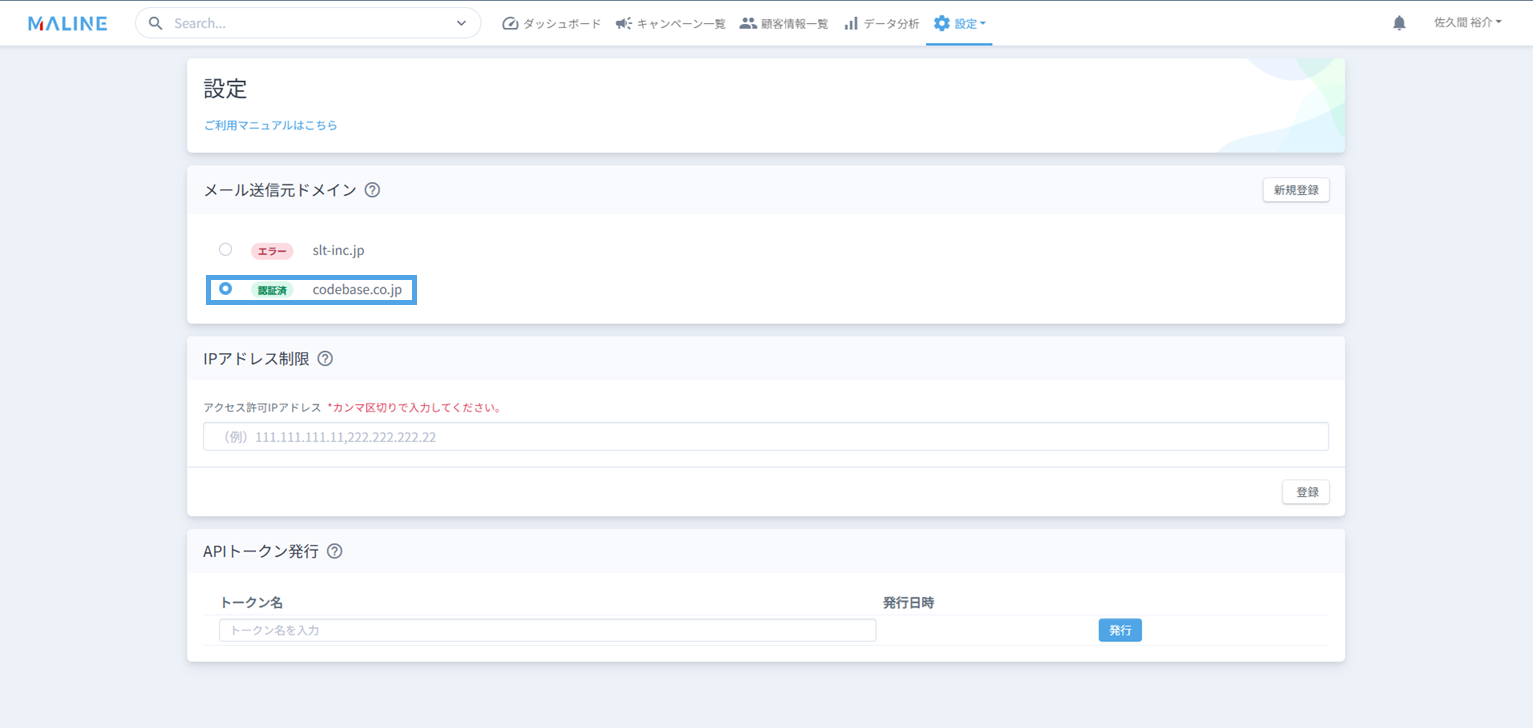
クリックすると、右サイドバーが開きDKIM値が表示されます。
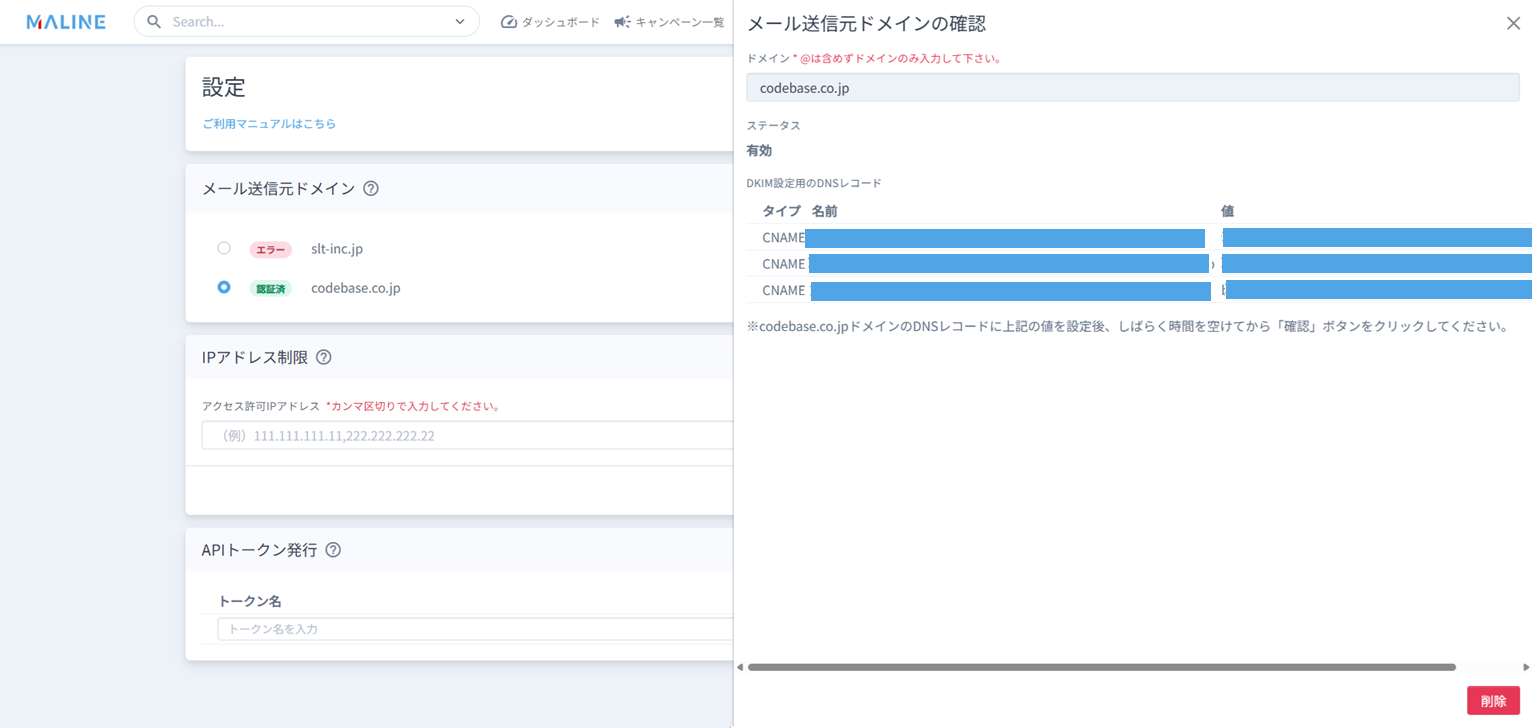
- ご利用中のサーバー(CDN)でDNS設定
ステップ④のDKIM取得で得られた3つのレコード値をご利用中のDNSに登録します。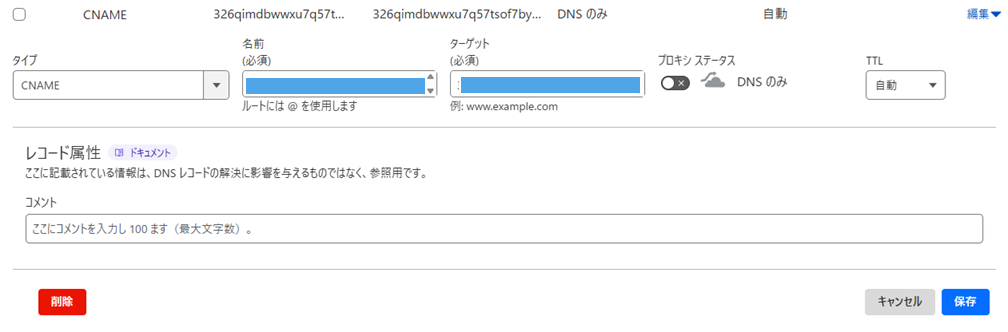
- 確認ボタンをクリック
3レコードをDNSに登録後、5分〜15分置いて『確認』ボタンをクリックしてください。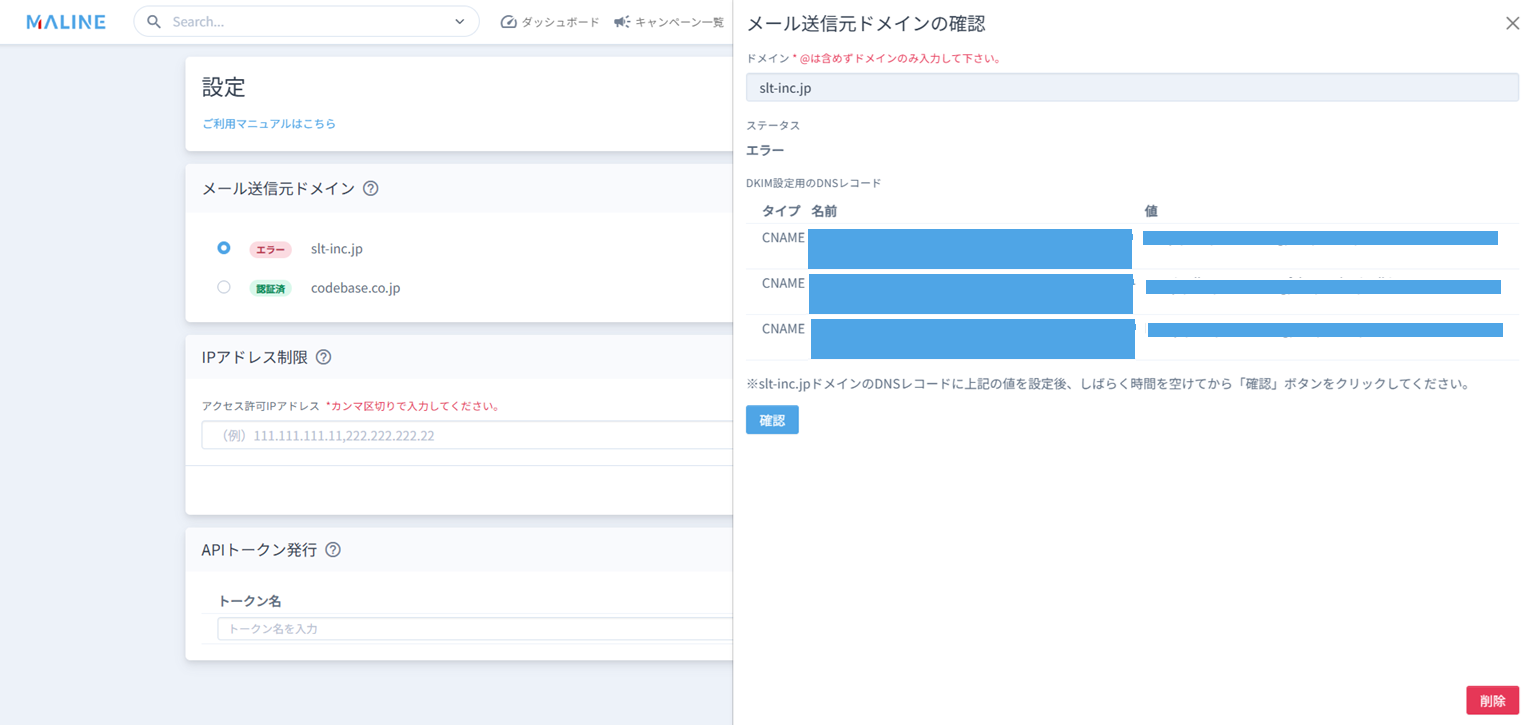
STEP2. 配信リスト登録
顧客情報登録とは…MALINEの顧客情報登録は、メール・LINE・SMSの配信先となるユーザーの属性や連絡先情報を登録・管理する機能です。指定されたExcel、およびCSVを入力後、アップロードすることで顧客情報が登録されます。
- キャンペーン一覧へ移動
ログイン後、ヘッダーにある『キャンペーン一覧』をクリックしてください。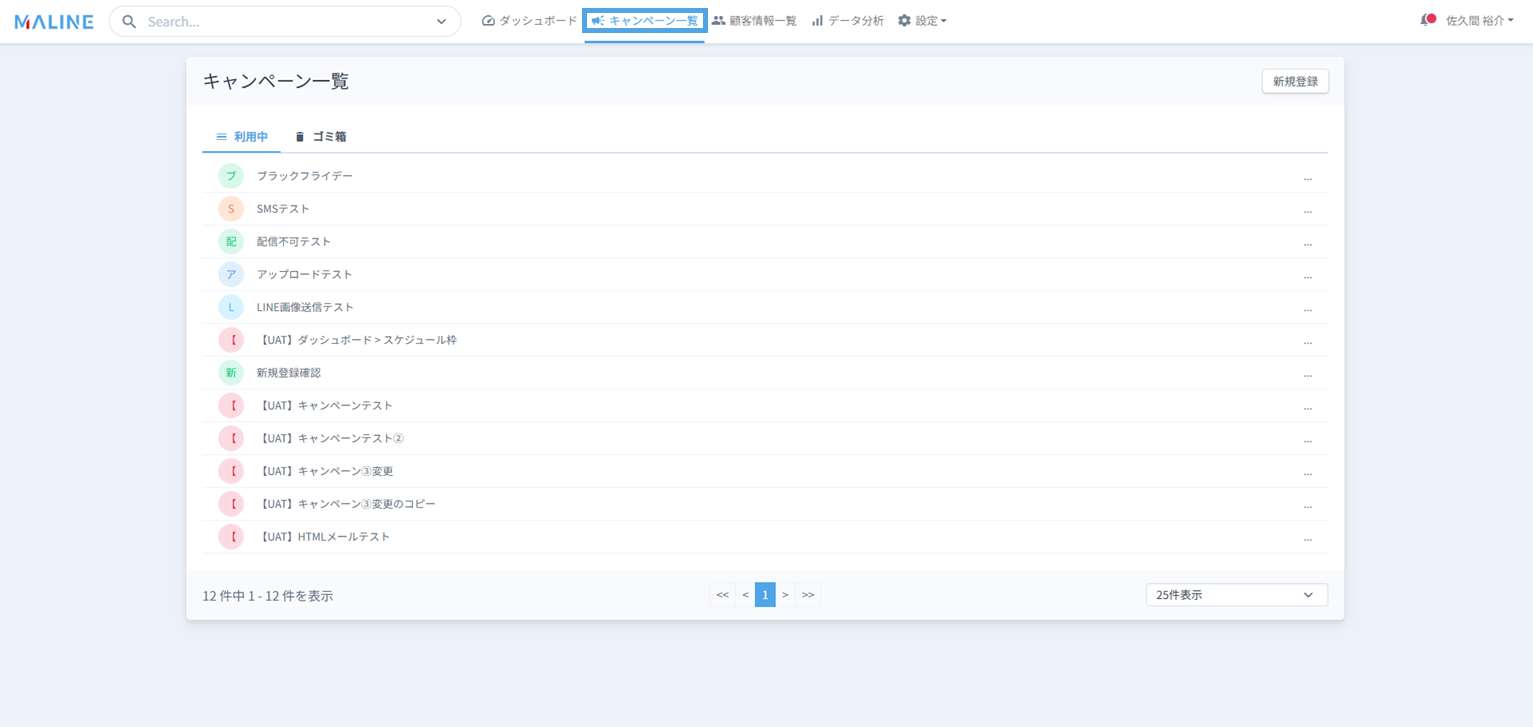
- キャンペーン作成
キャンペーン一覧の右上にある『新規登録』をクリックしてキャンペーン登録をしてください。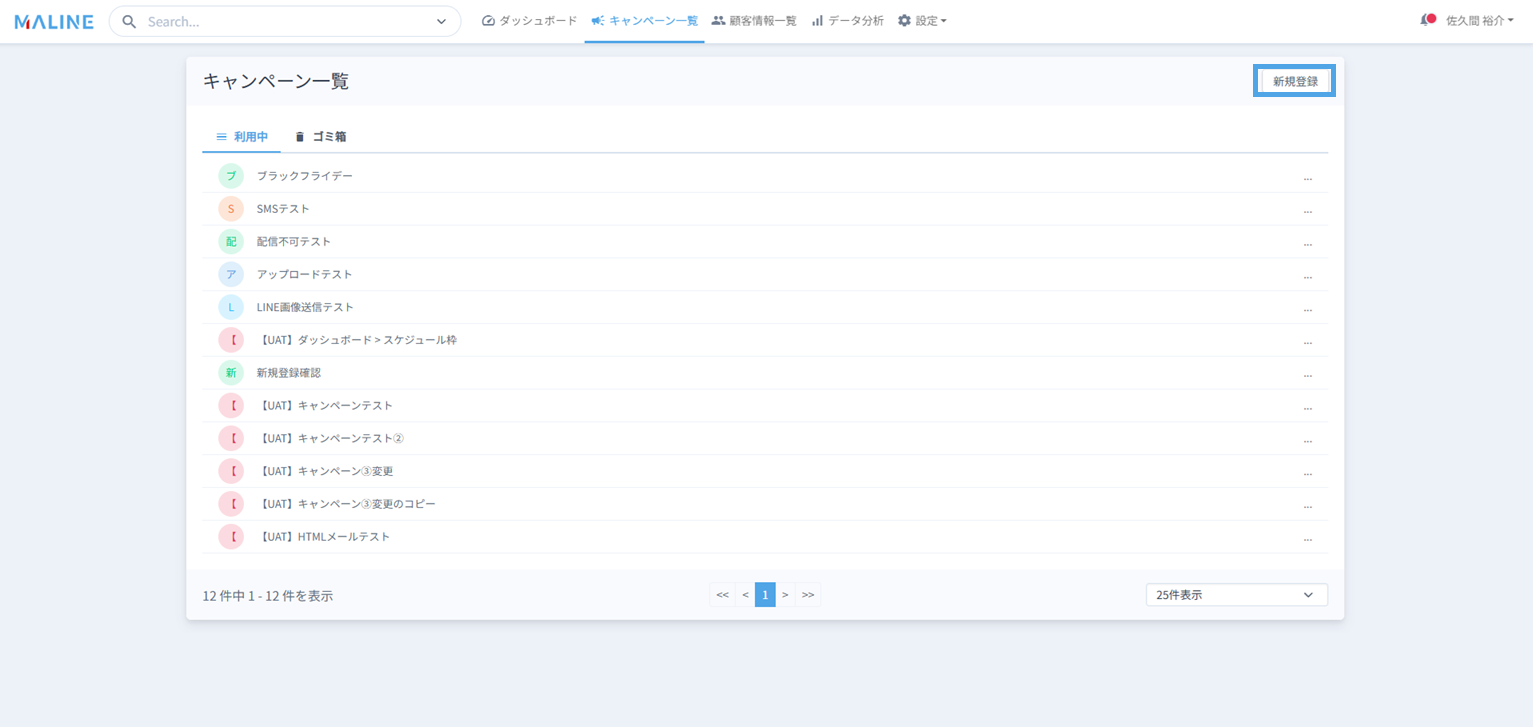
- Excelファイル『MALINE_template』をダウンロード
CSVダウンロードボタンより顧客情報テンプレートをダウンロードしてください。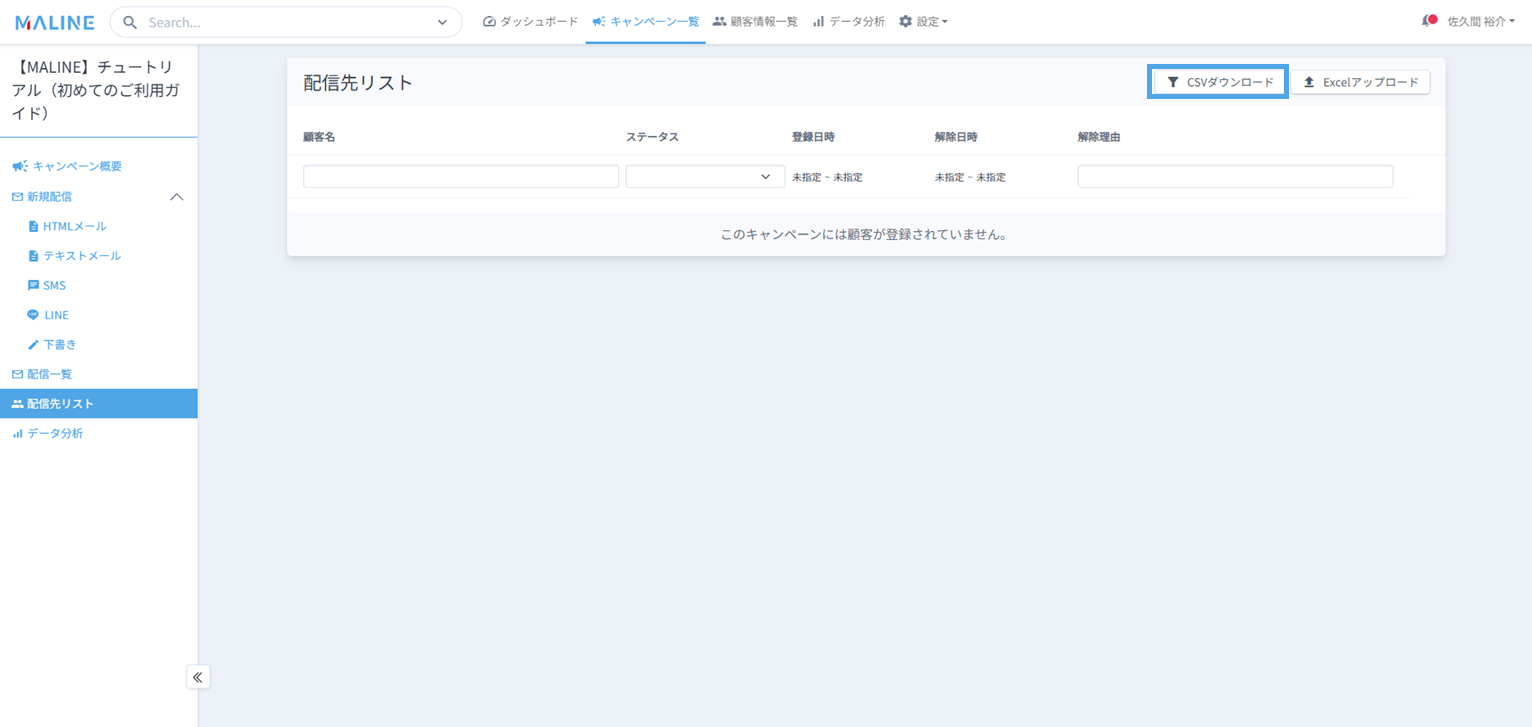
- Excelファイル(MALINE_template)編集
登録する顧客情報をコピー&ペーストしてください。編集後、ファイルを保存してください。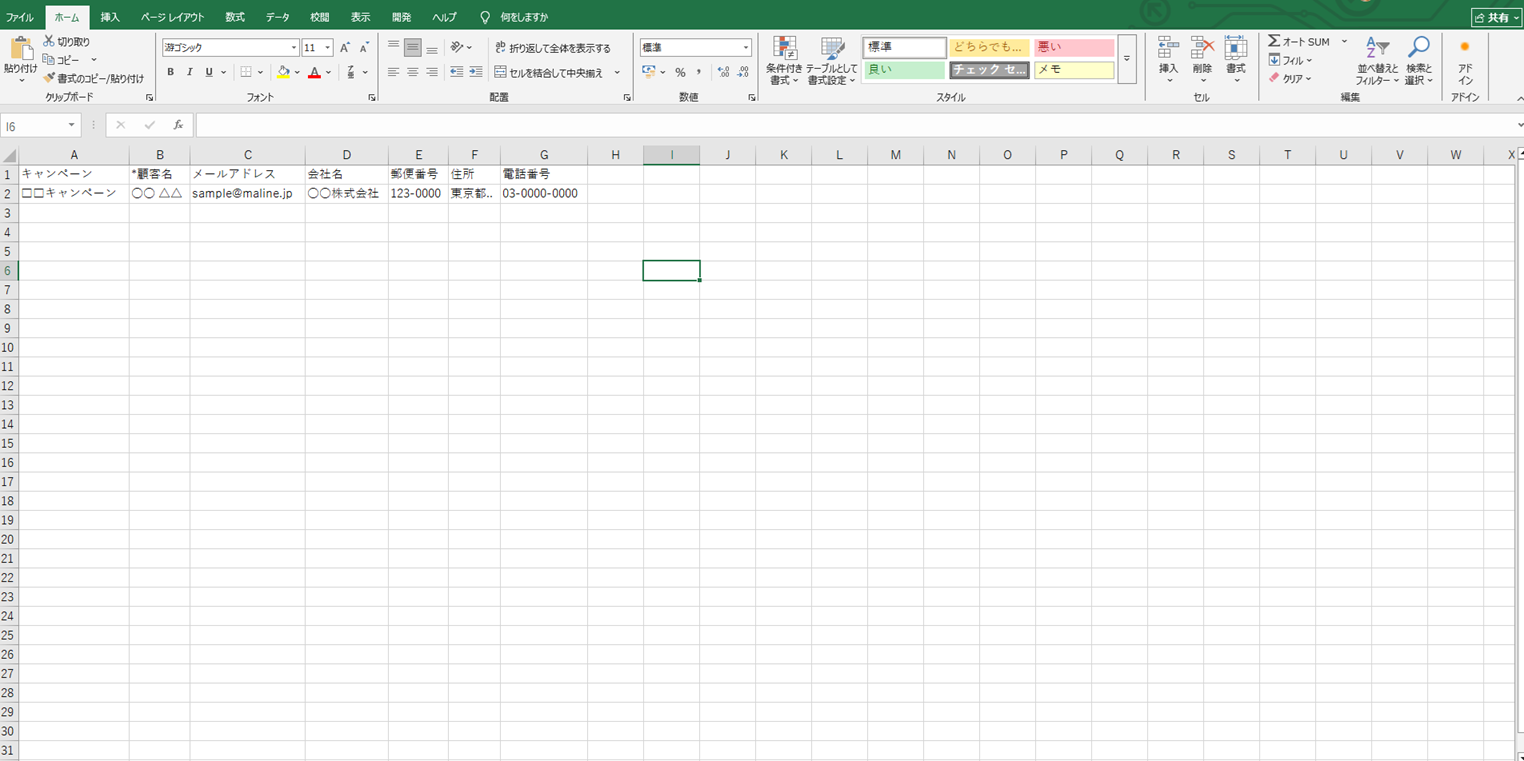
- Excelファイル(MALINE_template)アップロード
『Excelアップロード』ボタンをクリックし、さきほど保存したファイルを選択してください。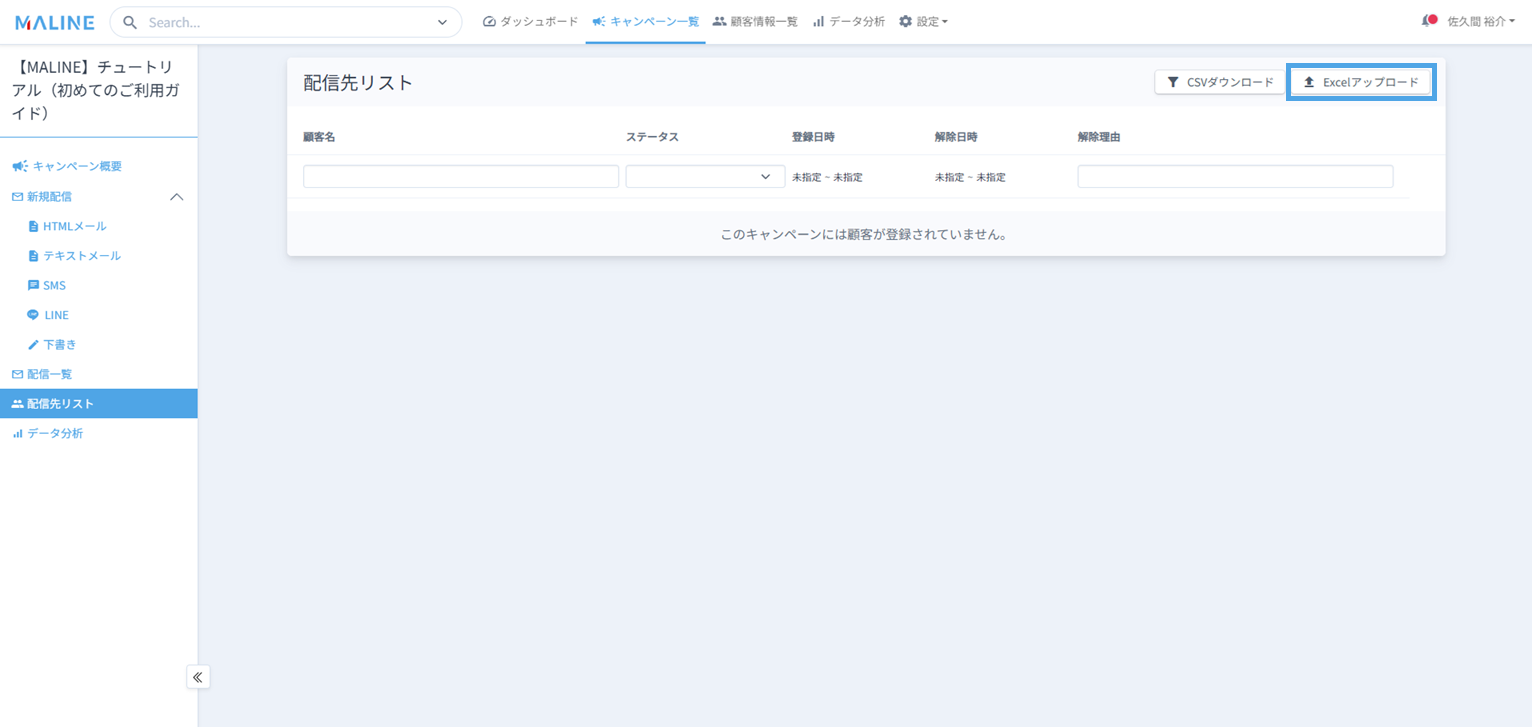
- アップロード確認
顧客情報が以下のように表示されていれば次へお進みください。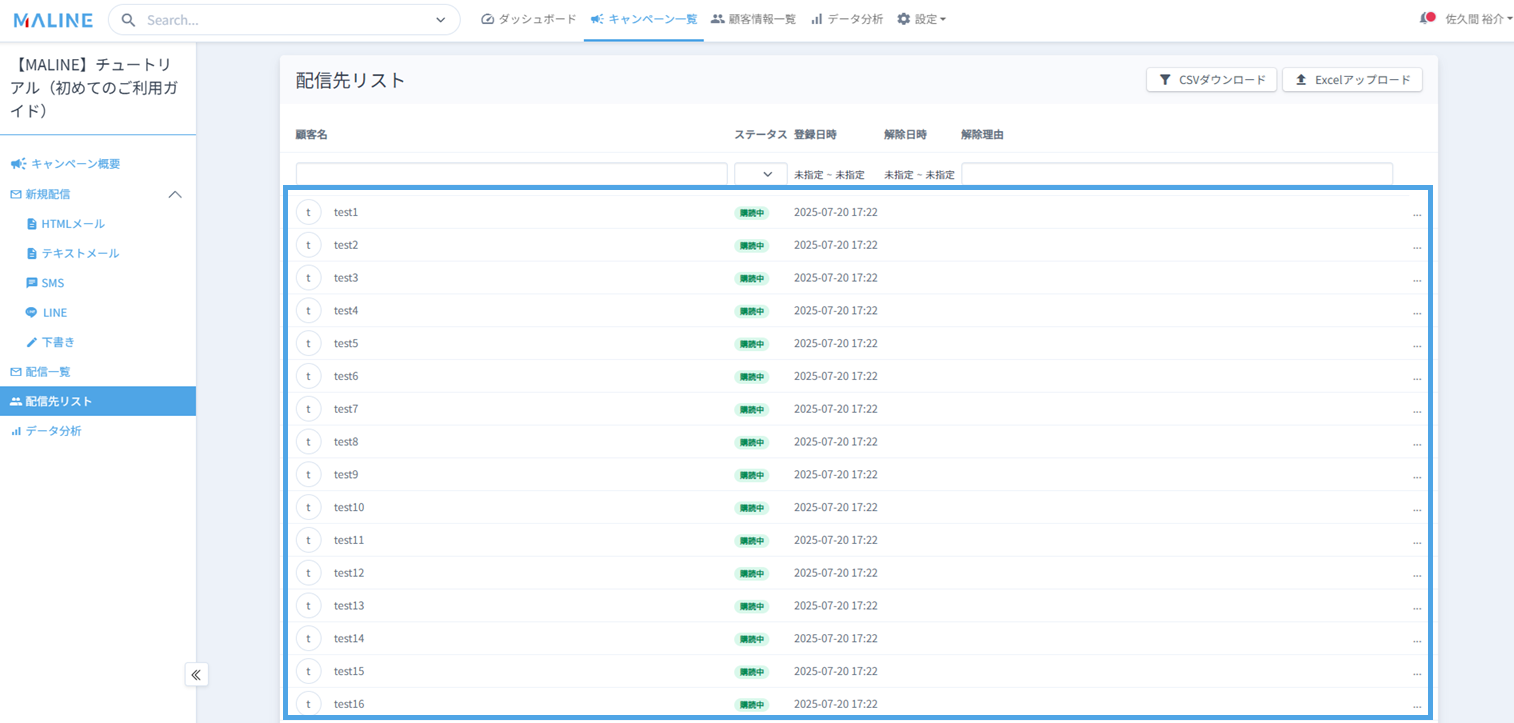
【補足事項】各キャンペーンの配信先リストから追加された顧客情報は、顧客情報一覧に追加されます。別のキャンペーンでの配信時に再利用できます。
STEP3. メッセージ作成
メッセージ作成とは…メッセージ作成とは、Eメール、LINE公式アカウント、SMS等で配信するメッセージを作成するプロセスです。送信するコンテンツ(件名、本文、画像など)を作成・編集する機能です。
- STEP2-2.で作成したキャンペーンに移動
キャンペーン概要画面に移動してください。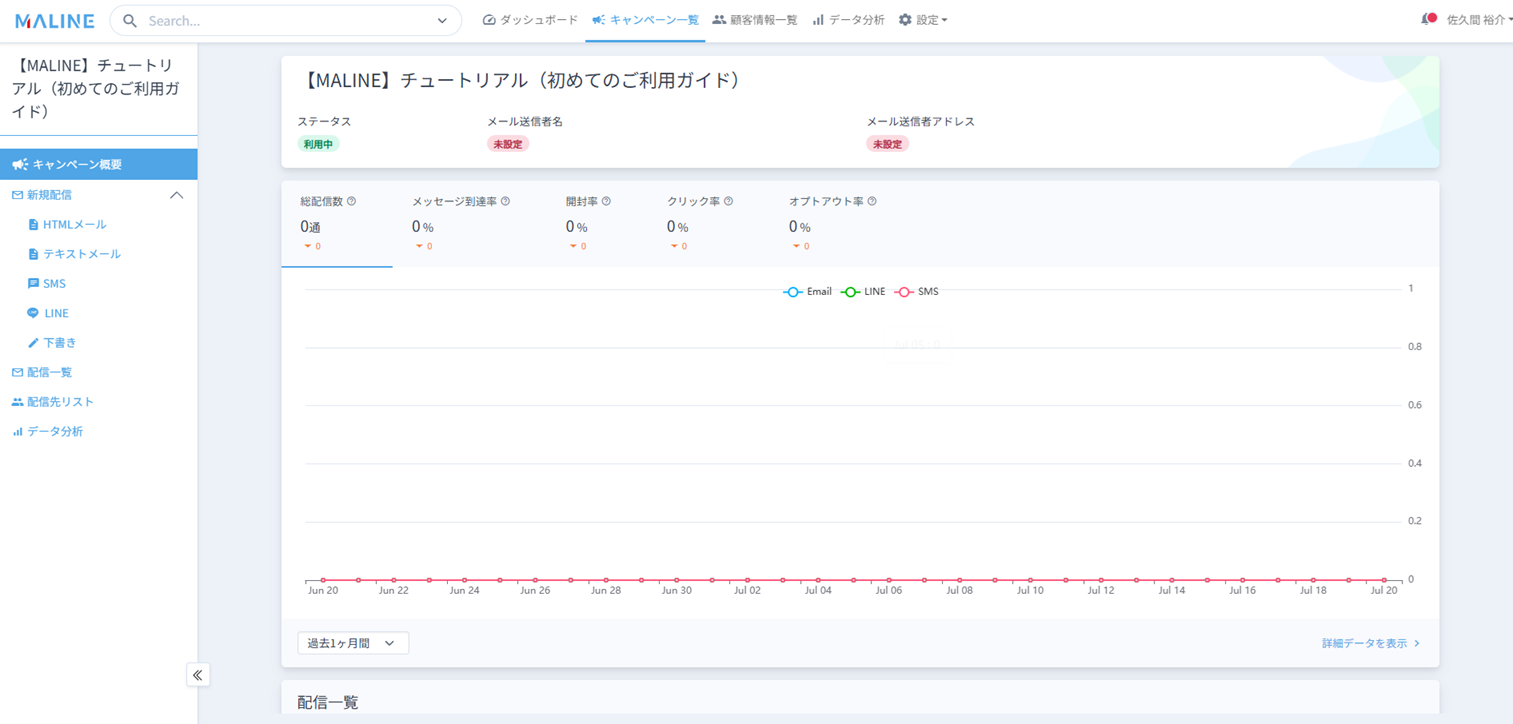
2-1. HTMLメール配信
新規配信 > HTMLに移動し、お好みのHTML作成方法をお選びください。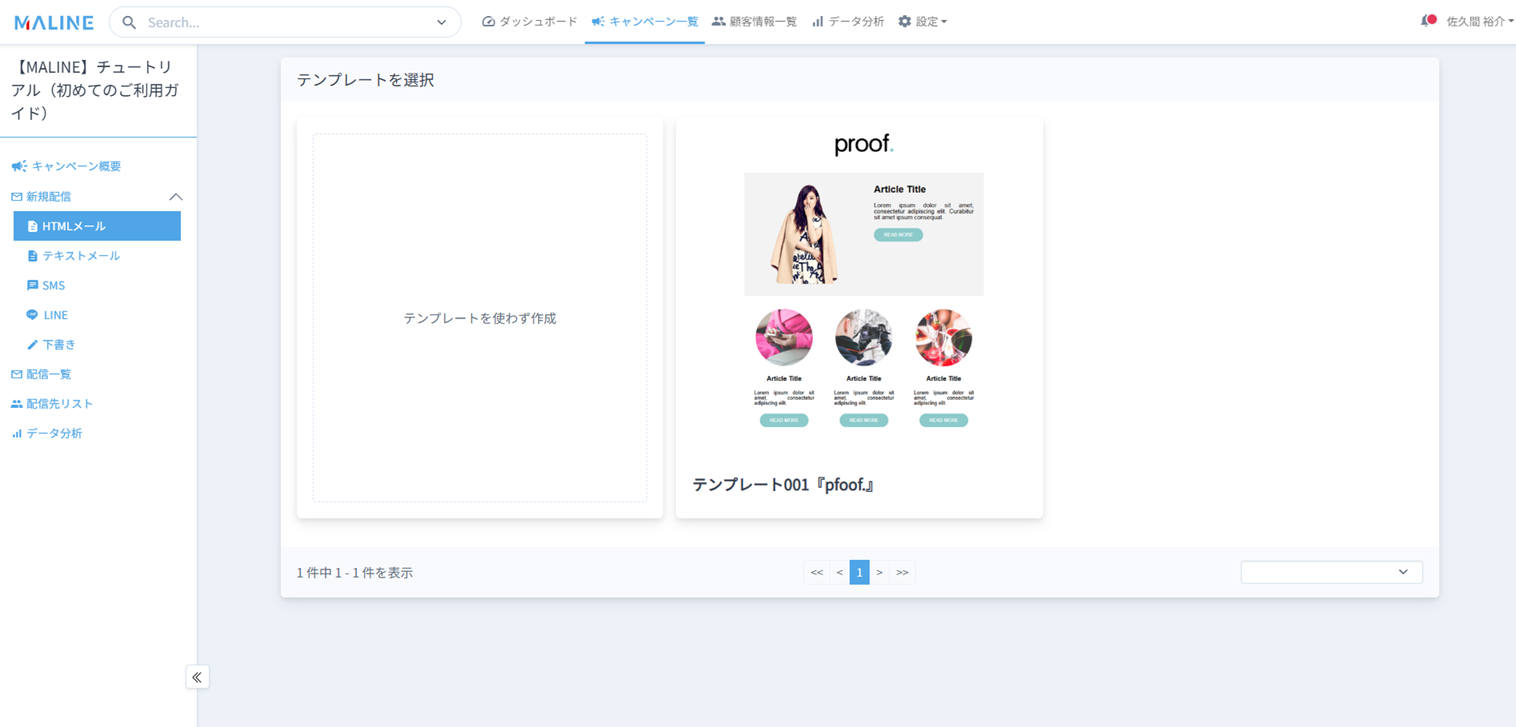
ドラッグ&ドロップでカンタンにメッセージを作成してください。
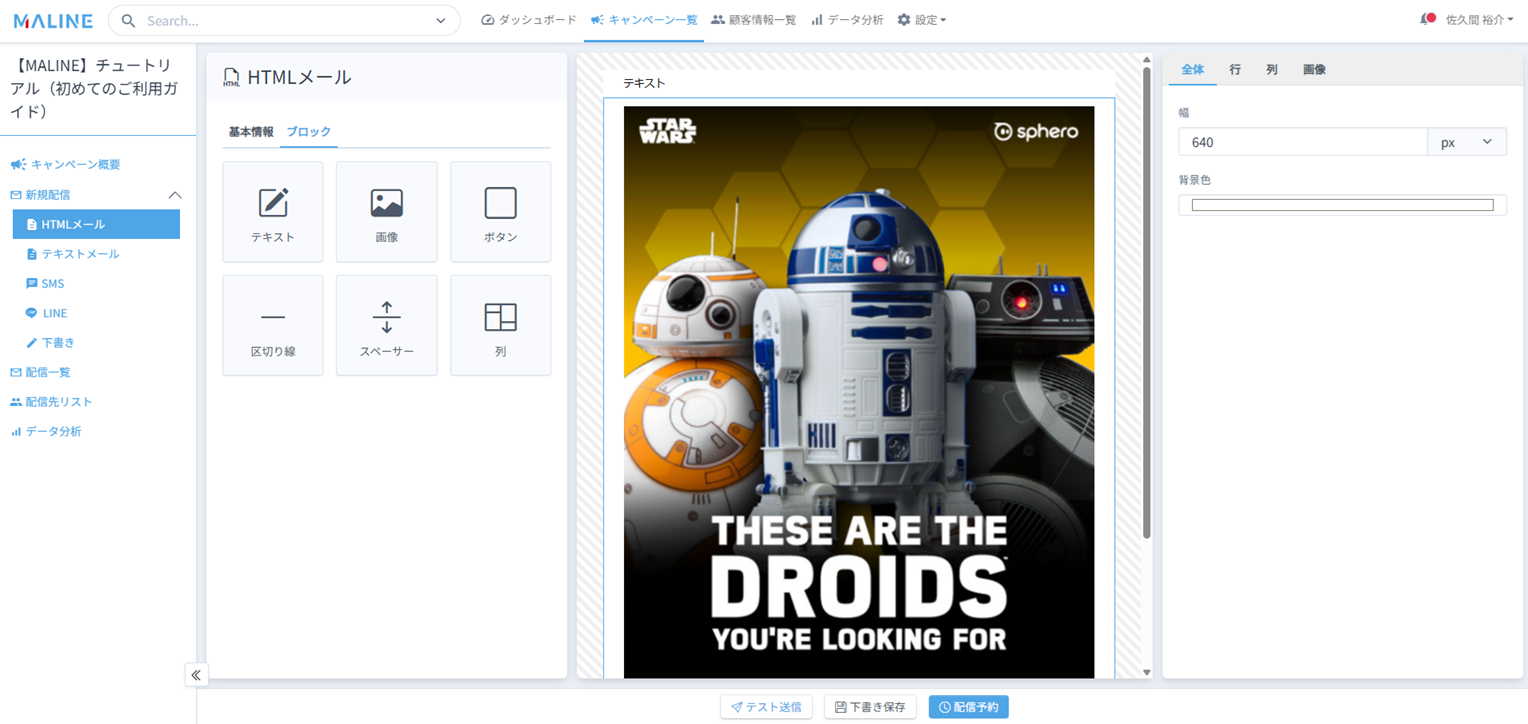
2-2.テキストメール配信
新規配信 > テキストメールに移動し、テキストメールが作成できます。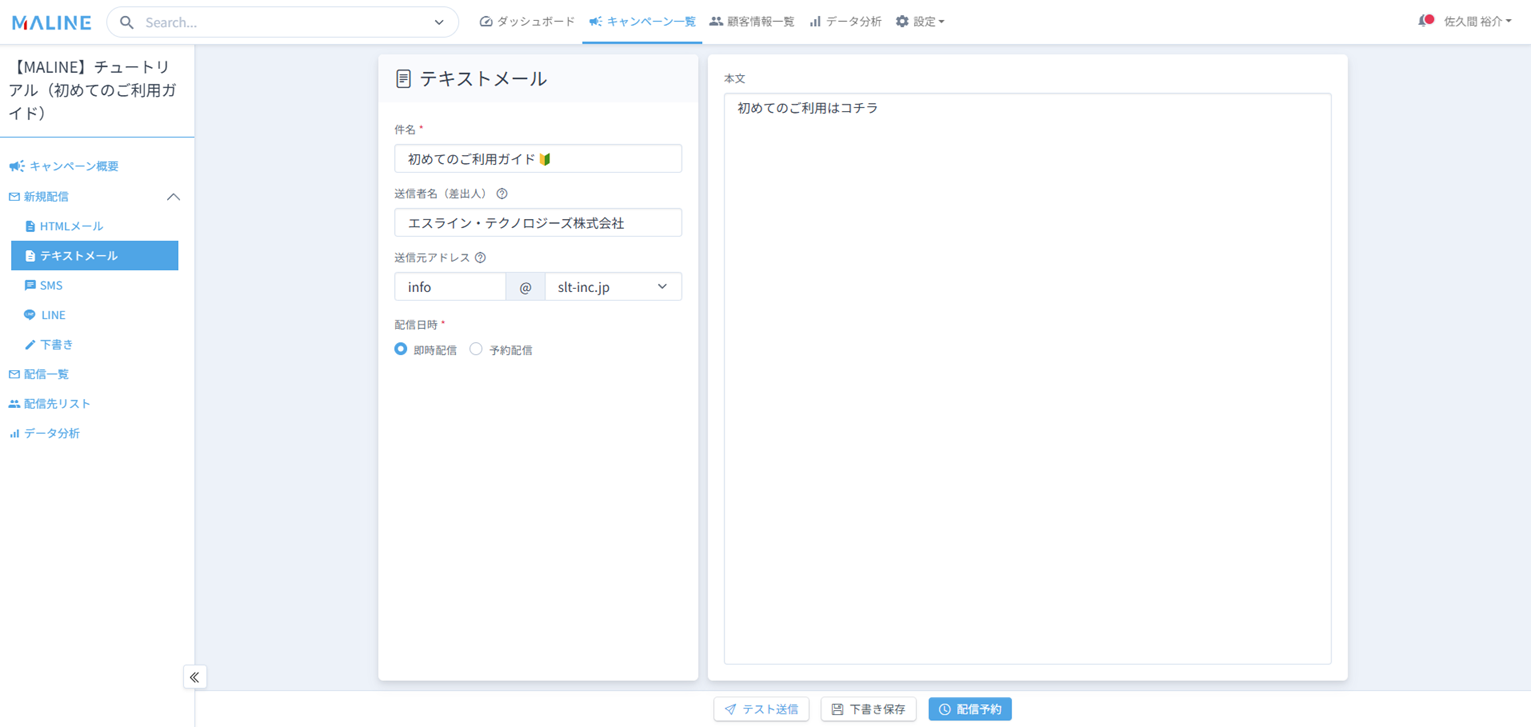
2-3. SMS配信
新規配信 > SMSに移動し、メッセージを作成できます。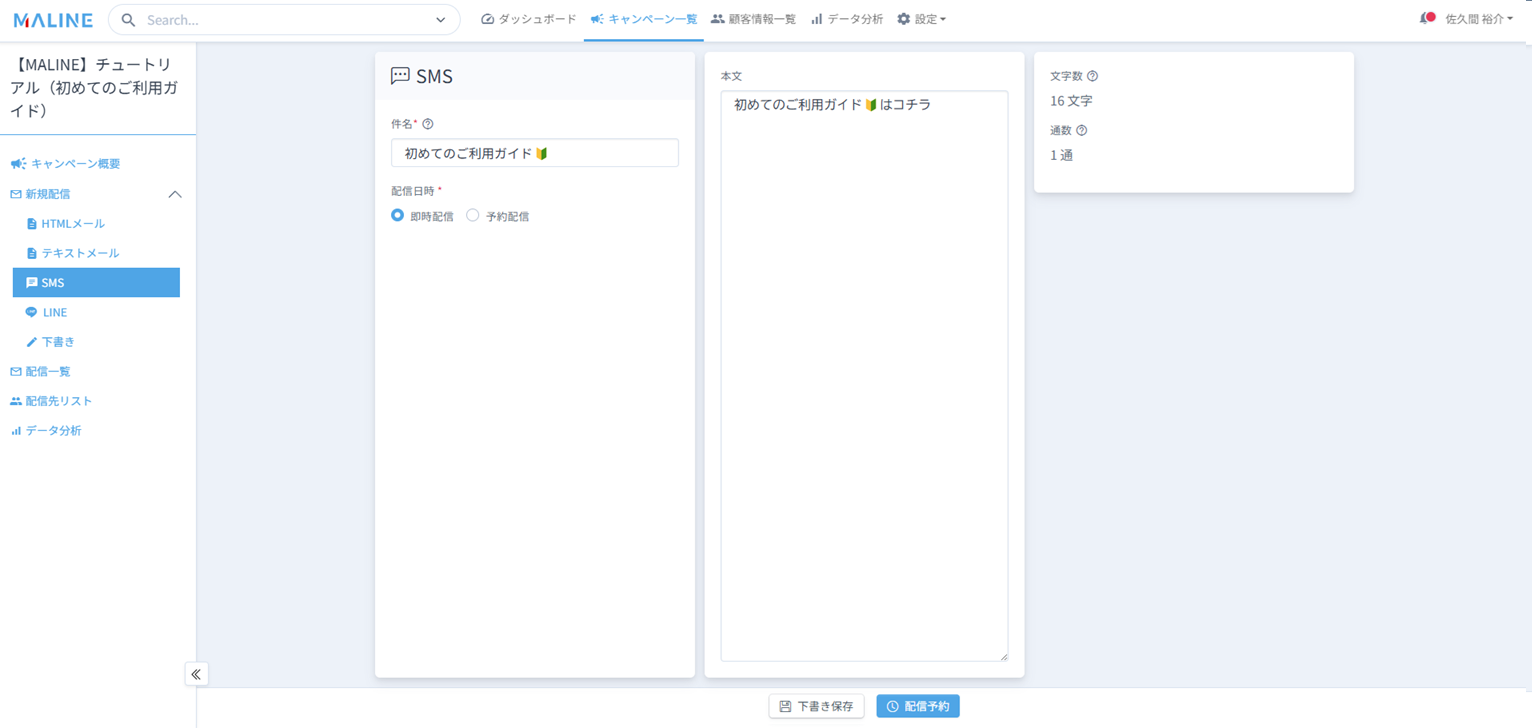
2-4. LINE公式アカウント配信
新規配信 > LINEに移動し、メッセージを作成できます。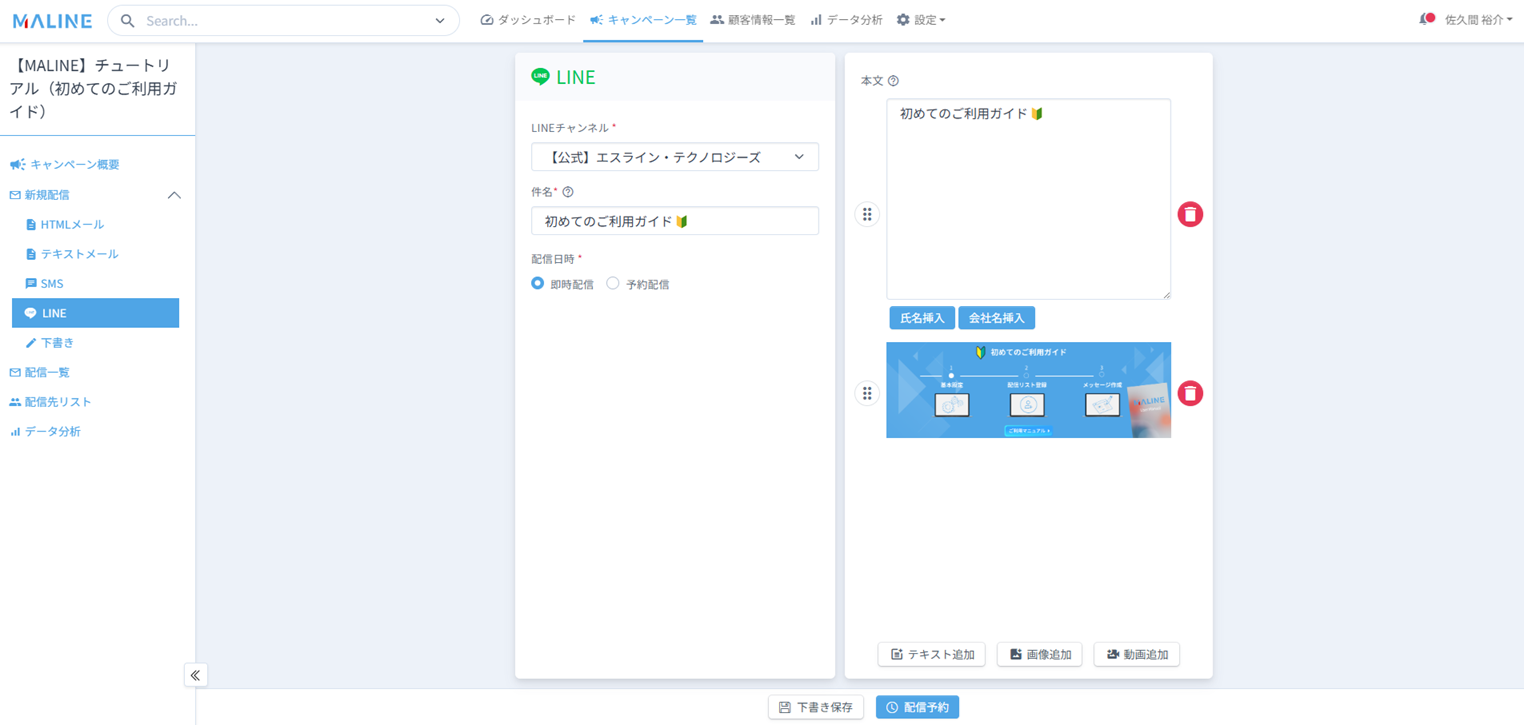
- 配信予約
すぐに配信する場合は『即時配信』ボタンをクリックしてください。指定のお時間に配信する場合は『予約配信』を選択し、希望配信日時を入力してください。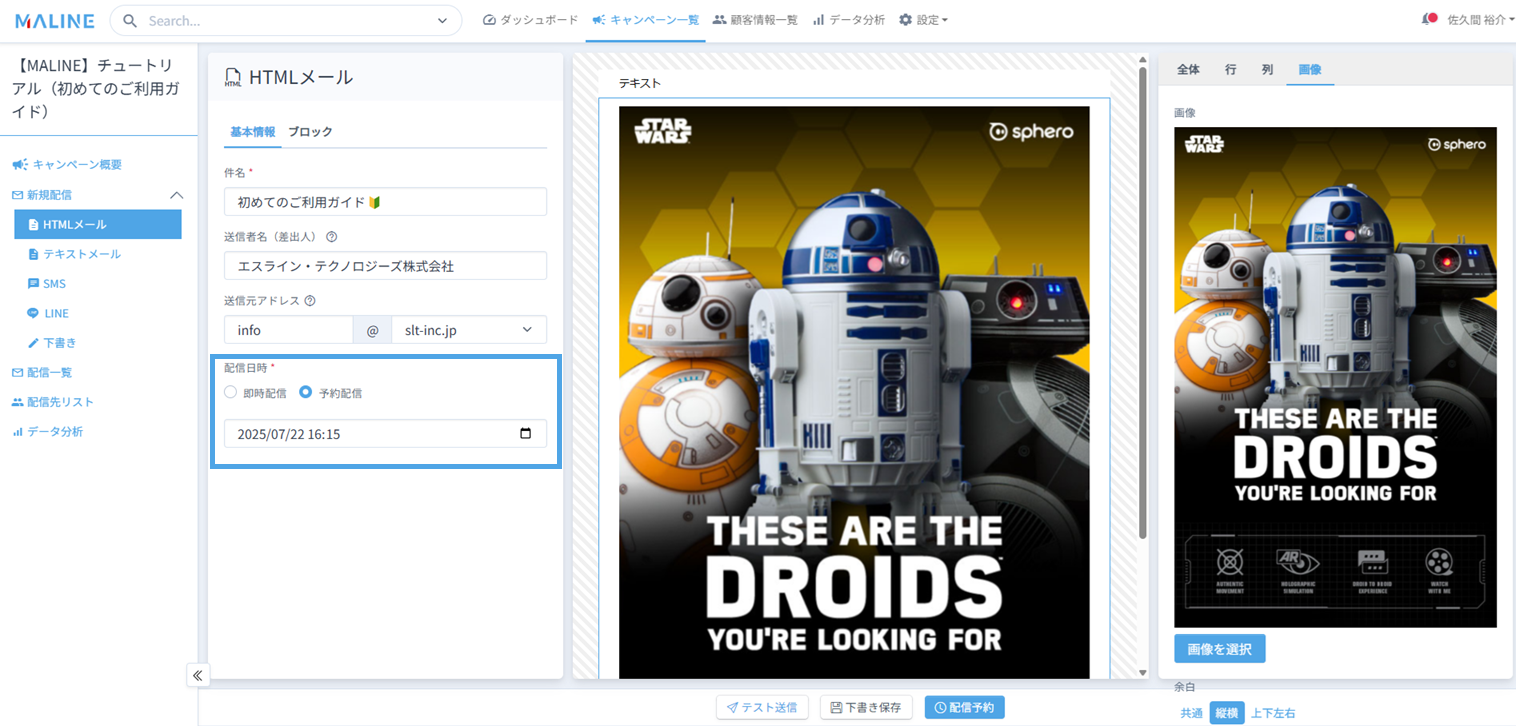
配信予約が完了すると以下のような画面に切り替わります。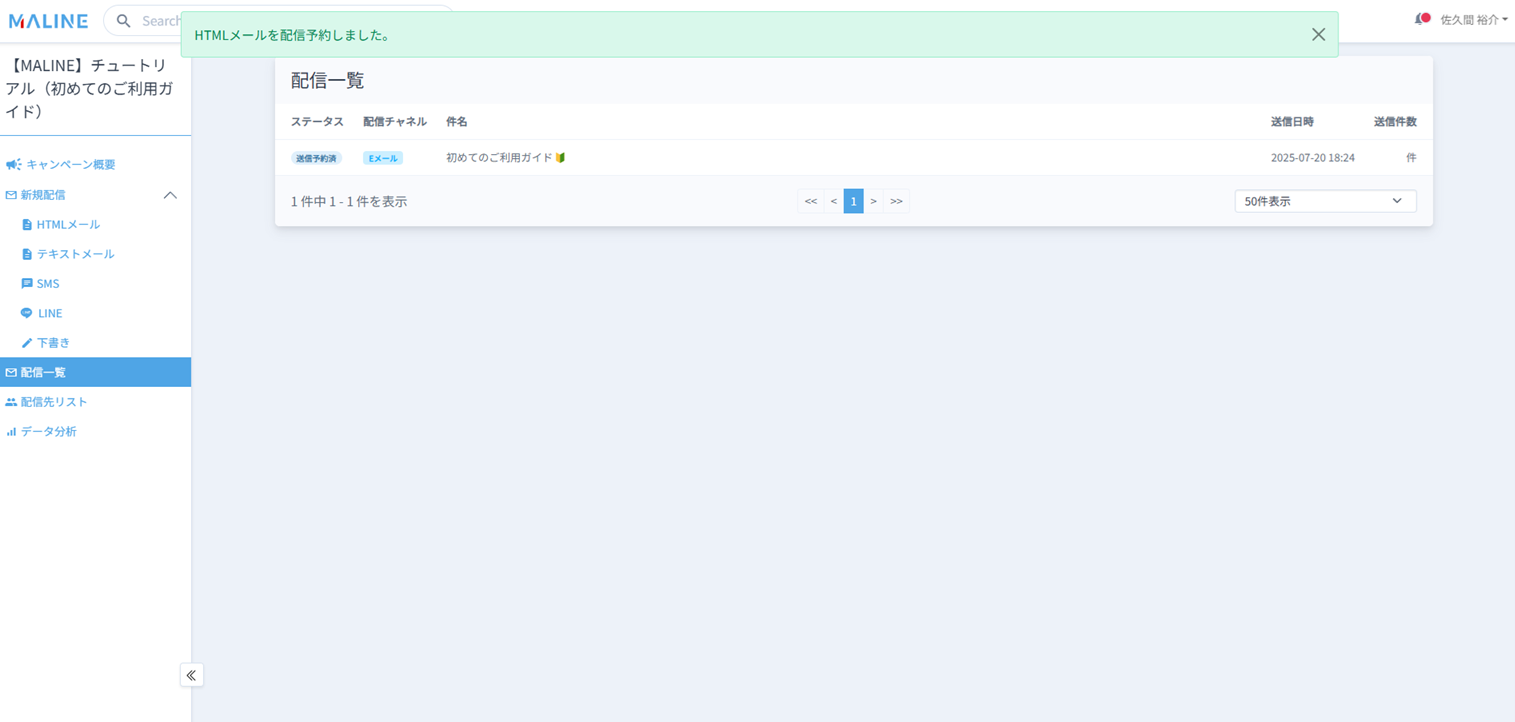
【補足事項】こちらで初期設定セットアップからメッセージ配信予約まですべてのプロセスは完了となります。今後は、配信先を変更しない場合、STEP3(メッセージ作成)のみでご利用いただけます。